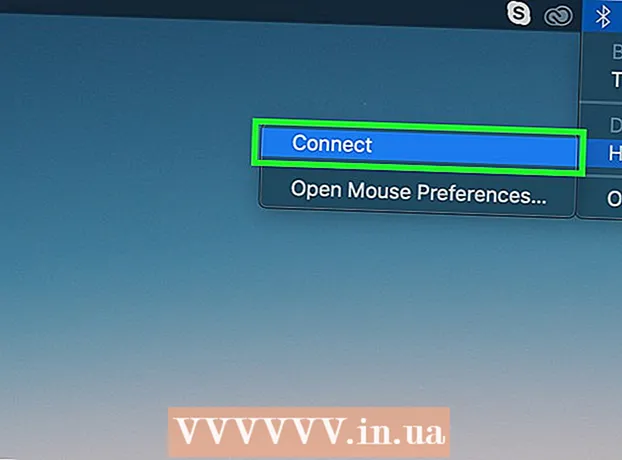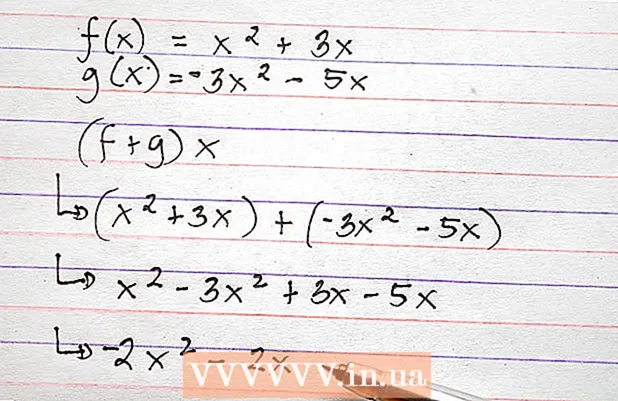Муаллиф:
Robert Simon
Санаи Таъсис:
22 Июн 2021
Навсозӣ:
1 Июл 2024
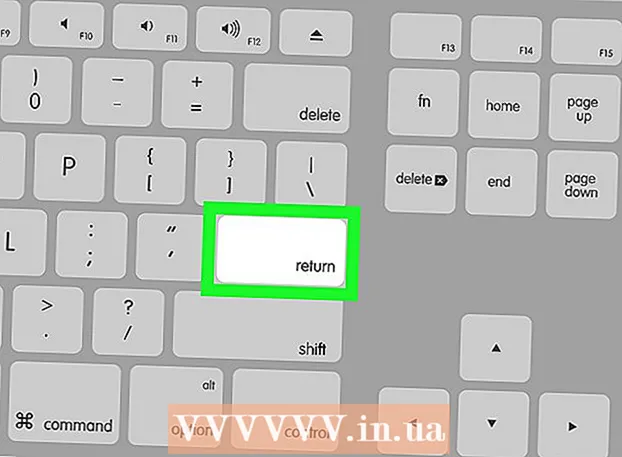
Мундариҷа
- Ба қадам
- Усули 1 аз 3: Дар iPhone
- Усули 2 аз 3: Дар Android
- Усули 3 аз 3: Дар мизи кории шумо
- Windows
- Мак
- Маслиҳатҳо
- Огоҳӣ
Ин wikiHow ба шумо чӣ гуна навиштани emoji-ро дар шарҳи Instagram меомӯзонад. Шумо инро ҳам дар iPhone ва ҳам бо истифодаи Android бо истифода аз клавиатураи дарунсохти телефони худ, барномаи Instagram ва дар мизи кории худ тавассути нусхабардорӣ ва гузоштани emoji аз вебсайти дастгирӣ карда метавонед.
Ба қадам
Усули 1 аз 3: Дар iPhone
 Клавиатураи Emoji -и iPhone-ро фаъол созед. Агар шумо клавиатураи дарунсохти эмодзиро фаъол насозед, пеш аз идома додан ба шумо лозим аст, ки онро фаъол кунед:
Клавиатураи Emoji -и iPhone-ро фаъол созед. Агар шумо клавиатураи дарунсохти эмодзиро фаъол насозед, пеш аз идома додан ба шумо лозим аст, ки онро фаъол кунед: - Танзимотро кушоед
 Instagram кушоед. Ин барнома ба камераи ранга шабоҳат дорад. Ин агар шумо аллакай ворид шуда бошед, сафҳаи хонагии Инстаграми шуморо боз мекунад.
Instagram кушоед. Ин барнома ба камераи ранга шабоҳат дорад. Ин агар шумо аллакай ворид шуда бошед, сафҳаи хонагии Инстаграми шуморо боз мекунад. - Агар шумо ба Instagram ворид нашуда бошед, номи корбарӣ (ё рақами телефон) ва паролро ворид кунед ва ламс кунед Қайд кардан.
 Ба паёме, ки мехоҳед ба он ҷавоб диҳед, равед. Барои пайдо кардани паём ё ба нишонаи лупа зарба занед ва номи ҳисобро барои дидани паёмҳои мушаххас ворид кунед.
Ба паёме, ки мехоҳед ба он ҷавоб диҳед, равед. Барои пайдо кардани паём ё ба нишонаи лупа зарба занед ва номи ҳисобро барои дидани паёмҳои мушаххас ворид кунед. - Шумо инчунин метавонед emoji-ро дар бахши сарлавҳаи пости худ дар Инстаграм гузоред.
 Нишони ҳубобии нутқро ламс кунед. Ин дар зери тасвири пости Instagram дар тарафи чапи экран аст. Ин курсорро дар қуттии шарҳҳо ҷойгир мекунад ва клавиатураи iPhone-и шуморо меорад.
Нишони ҳубобии нутқро ламс кунед. Ин дар зери тасвири пости Instagram дар тарафи чапи экран аст. Ин курсорро дар қуттии шарҳҳо ҷойгир мекунад ва клавиатураи iPhone-и шуморо меорад.  Нишони клавиатураи emoji -ро ламс кунед. Ин чеҳраи табассум дар поёни чапи клавиатура аст. Клавиатураи эмодзи шумо дар ҷои клавиатураи муқаррарии шумо пайдо мешавад.
Нишони клавиатураи emoji -ро ламс кунед. Ин чеҳраи табассум дар поёни чапи клавиатура аст. Клавиатураи эмодзи шумо дар ҷои клавиатураи муқаррарии шумо пайдо мешавад. - Агар шумо зиёда аз як клавиатураи иловагӣ дошта бошед, ин нишона globus аст. Глобусро ламс кунед ва баъд интихоб кунед Emoji.
- Ҷузъро пахш кунед ABC дар поёни чапи экран барои бозгашт ба клавиатураи аслии худ.
 Барои фиристодани як эмодзи интихоб кунед. Шумо метавонед тавассути тамоми emoji дастрас ба чап ё рост ҳаракат кунед; агар шумо ба emoji, ки мехоҳед овехтаниед, нуқта занед, он дар қуттии шарҳҳо пайдо мешавад.
Барои фиристодани як эмодзи интихоб кунед. Шумо метавонед тавассути тамоми emoji дастрас ба чап ё рост ҳаракат кунед; агар шумо ба emoji, ки мехоҳед овехтаниед, нуқта занед, он дар қуттии шарҳҳо пайдо мешавад.  Ҷузъро пахш кунед Ҷой. Ин дар тарафи рости майдони матн ҷойгир аст. Ин шарҳи emoji-и шуморо нашр мекунад.
Ҷузъро пахш кунед Ҷой. Ин дар тарафи рости майдони матн ҷойгир аст. Ин шарҳи emoji-и шуморо нашр мекунад.
- Танзимотро кушоед
Усули 2 аз 3: Дар Android
 Instagram кушоед. Ин барнома ба камераи ранга шабоҳат дорад. Ин агар шумо аллакай ворид шуда бошед, сафҳаи хонагии Инстаграми шуморо боз мекунад.
Instagram кушоед. Ин барнома ба камераи ранга шабоҳат дорад. Ин агар шумо аллакай ворид шуда бошед, сафҳаи хонагии Инстаграми шуморо боз мекунад. - Агар шумо ба Instagram ворид нашуда бошед, номи корбарӣ (ё рақами телефон) ва паролро ворид кунед ва ламс кунед Қайд кардан.
 Ба паёме, ки мехоҳед ба он ҷавоб диҳед, равед. Барои ёфтани паём шумо метавонед саҳифаи хонаро ба поён ҳаракат кунед ё барои ҷустуҷӯи корбари мушаххас метавонед нишонаи лупаро ламс кунед.
Ба паёме, ки мехоҳед ба он ҷавоб диҳед, равед. Барои ёфтани паём шумо метавонед саҳифаи хонаро ба поён ҳаракат кунед ё барои ҷустуҷӯи корбари мушаххас метавонед нишонаи лупаро ламс кунед. - Шумо инчунин метавонед emoji-ро дар бахши сарлавҳаи пости худ дар Инстаграм гузоред.
 Нишони ҳубобии нутқро ламс кунед. Шумо ин нишонаро дар зери акси пости Instagram мебинед. Ин бояд клавиатураи Android-и шуморо пайдо кунад.
Нишони ҳубобии нутқро ламс кунед. Шумо ин нишонаро дар зери акси пости Instagram мебинед. Ин бояд клавиатураи Android-и шуморо пайдо кунад.  Нишони клавиатураи emoji -ро ламс кунед. Ин ба чеҳраи хандон монанд аст; шумо онро дар поёни чап ё рости поёни клавиатура мебинед.
Нишони клавиатураи emoji -ро ламс кунед. Ин ба чеҳраи хандон монанд аст; шумо онро дар поёни чап ё рости поёни клавиатура мебинед. - Агар шумо тасвири emoji-ро намебинед, -ро пахш кунед Бозгашт - тугмаро нигоҳ доред. Шумо бояд имконоти emoji -ро пайдо кунед.
 Барои фиристодани як эмодзи интихоб кунед. Шумо метавонед тавассути тамоми emoji дастрас ба чап ё рост ҳаракат кунед; агар шумо ба emoji, ки мехоҳед овехтаниед, нуқта занед, он дар қуттии шарҳҳо пайдо мешавад.
Барои фиристодани як эмодзи интихоб кунед. Шумо метавонед тавассути тамоми emoji дастрас ба чап ё рост ҳаракат кунед; агар шумо ба emoji, ки мехоҳед овехтаниед, нуқта занед, он дар қуттии шарҳҳо пайдо мешавад.  Ҷузъро пахш кунед ✓. Ин дар тарафи рости майдони матн ҷойгир аст. Ҳамин тавр, шарҳи emoji-и худро нашр хоҳед кард.
Ҷузъро пахш кунед ✓. Ин дар тарафи рости майдони матн ҷойгир аст. Ҳамин тавр, шарҳи emoji-и худро нашр хоҳед кард.
Усули 3 аз 3: Дар мизи кории шумо
Windows
 Вебсайти Instagram -ро кушоед. Бирав ба https://www.instagram.com дар браузери интихобкардаи худ. Агар шумо аллакай ворид шуда бошед, ин сафҳаи хонагии шуморо боз мекунад.
Вебсайти Instagram -ро кушоед. Бирав ба https://www.instagram.com дар браузери интихобкардаи худ. Агар шумо аллакай ворид шуда бошед, ин сафҳаи хонагии шуморо боз мекунад. - Агар шумо ба Instagram ворид нашуда бошед, клик кунед Қайд кардан, номи корбарӣ (ё рақами телефон) ва паролро ворид кунед ва клик кунед Қайд кардан.
 Ба паёме, ки мехоҳед ба он ҷавоб диҳед, равед. То ёфтани паёме, ки мехоҳед ба он посух диҳед ё номи ҳисоби мушаххасро дар панели "Ҷустуҷӯ" дар қисми болоии саҳифа ворид кунед, ба сафҳаи хонагӣ ҳаракат кунед.
Ба паёме, ки мехоҳед ба он ҷавоб диҳед, равед. То ёфтани паёме, ки мехоҳед ба он посух диҳед ё номи ҳисоби мушаххасро дар панели "Ҷустуҷӯ" дар қисми болоии саҳифа ворид кунед, ба сафҳаи хонагӣ ҳаракат кунед.  Қуттии шарҳҳоро клик кунед. Ин майдони сафед дар зери пости Instagram аст, ки "Шарҳ илова кунед ...". Ин курсорро дар майдон ҷойгир мекунад.
Қуттии шарҳҳоро клик кунед. Ин майдони сафед дар зери пости Instagram аст, ки "Шарҳ илова кунед ...". Ин курсорро дар майдон ҷойгир мекунад.  Тасвири клавиатураи Touch -ро клик кунед. Ин тасвири клавиатура дар поёни чапи экран аст, аммо ба шумо лозим меояд, ки аввал пахш кунед
Тасвири клавиатураи Touch -ро клик кунед. Ин тасвири клавиатура дар поёни чапи экран аст, аммо ба шумо лозим меояд, ки аввал пахш кунед  Чеҳраи табассумро клик кунед. Ин нишона дар кунҷи чапи поёни клавиатура ҷойгир аст.
Чеҳраи табассумро клик кунед. Ин нишона дар кунҷи чапи поёни клавиатура ҷойгир аст.  Барои чоп кардани он як emoji -ро клик кунед. Шумо метавонед бо зер кардани клик ба ҷадвали emoji ба чап ё рост ҳаракат кунед > ё , ё шумо метавонед категорияҳои гуногуни emoji -ро бо зеркунии ҷадвалбандиҳои поёни клавиатура интихоб кунед.
Барои чоп кардани он як emoji -ро клик кунед. Шумо метавонед бо зер кардани клик ба ҷадвали emoji ба чап ё рост ҳаракат кунед > ё , ё шумо метавонед категорияҳои гуногуни emoji -ро бо зеркунии ҷадвалбандиҳои поёни клавиатура интихоб кунед.  Пахш кунед ↵ ворид кунед. Emoji шумо бо ин ҷойгир карда мешавад.
Пахш кунед ↵ ворид кунед. Emoji шумо бо ин ҷойгир карда мешавад.
Мак
 Вебсайти Instagram -ро кушоед. Бирав ба https://www.instagram.com дар браузери интихобкардаи худ. Агар шумо аллакай ворид шуда бошед, ин сафҳаи хонагии шуморо боз мекунад.
Вебсайти Instagram -ро кушоед. Бирав ба https://www.instagram.com дар браузери интихобкардаи худ. Агар шумо аллакай ворид шуда бошед, ин сафҳаи хонагии шуморо боз мекунад. - Агар шумо ба Instagram ворид нашуда бошед, клик кунед Қайд кардан, номи корбарӣ (ё рақами телефон) ва паролро ворид кунед ва клик кунед Қайд кардан.
 Ба паёме, ки мехоҳед ба он ҷавоб диҳед, равед. То ёфтани паёме, ки мехоҳед ба он посух диҳед ё номи ҳисоби мушаххасро дар панели "Ҷустуҷӯ" дар қисми болоии саҳифа ворид кунед, ба сафҳаи хонагӣ ҳаракат кунед.
Ба паёме, ки мехоҳед ба он ҷавоб диҳед, равед. То ёфтани паёме, ки мехоҳед ба он посух диҳед ё номи ҳисоби мушаххасро дар панели "Ҷустуҷӯ" дар қисми болоии саҳифа ворид кунед, ба сафҳаи хонагӣ ҳаракат кунед.  Қуттии шарҳҳоро клик кунед. Ин майдони сафед дар зери пости Instagram аст, ки "Шарҳ илова кунед ...". Ин курсорро дар майдон ҷойгир мекунад.
Қуттии шарҳҳоро клик кунед. Ин майдони сафед дар зери пости Instagram аст, ки "Шарҳ илова кунед ...". Ин курсорро дар майдон ҷойгир мекунад.  клик кунед Барои танзим. Ин банди меню дар тарафи чапи лавҳаи меню дар қисми болоии экран ҷойгир аст.
клик кунед Барои танзим. Ин банди меню дар тарафи чапи лавҳаи меню дар қисми болоии экран ҷойгир аст.  клик кунед Emoji & рамзҳо. Ин дар поёни менюи интихобкунӣ ҷойгир аст.
клик кунед Emoji & рамзҳо. Ин дар поёни менюи интихобкунӣ ҷойгир аст.  Барои чоп кардани он як emoji -ро клик кунед. Шумо метавонед категорияҳои гуногуни emoji -ро бо зеркунии ҷадвалбандиҳо дар поёни равзанаи emoji интихоб кунед.
Барои чоп кардани он як emoji -ро клик кунед. Шумо метавонед категорияҳои гуногуни emoji -ро бо зеркунии ҷадвалбандиҳо дар поёни равзанаи emoji интихоб кунед.  Пахш кунед ⏎ Бозгашт. Ин шарҳи emoji-и шуморо нашр мекунад.
Пахш кунед ⏎ Бозгашт. Ин шарҳи emoji-и шуморо нашр мекунад.
Маслиҳатҳо
- Клавиатураи emoji бояд дар iPhone -и худ бо нобаёнӣ фаъол карда шавад.
Огоҳӣ
- Вобаста аз платформаи истифодаашон, баъзе корбарони Instagram наметавонанд шарҳҳои эмодзи шуморо бинанд.